ホームページ >システムチュートリアル >Windowsシリーズ >Win10 でファイルのサフィックス名を変更する方法_Win10 でファイルのサフィックス名を変更する方法
Win10 でファイルのサフィックス名を変更する方法_Win10 でファイルのサフィックス名を変更する方法
- WBOYWBOYWBOYWBOYWBOYWBOYWBOYWBOYWBOYWBOYWBOYWBOYWB転載
- 2024-03-20 21:46:27528ブラウズ
PHP エディター Zimo は、Win10 でファイル拡張子を変更するための詳細なガイドを提供します。 Windows 10 システムを使用している場合、特定のソフトウェアやプログラムに合わせてファイル拡張子名を変更する必要がある場合があります。この記事では、Win10 でファイル拡張子を簡単に変更して、ファイルの処理と管理を容易にする方法を説明します。
1. デスクトップの [この PC] をクリックし、開いたインターフェイスで上部のメニュー バーの [表示] をクリックします。
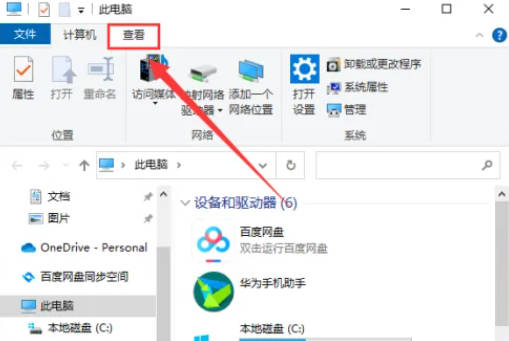
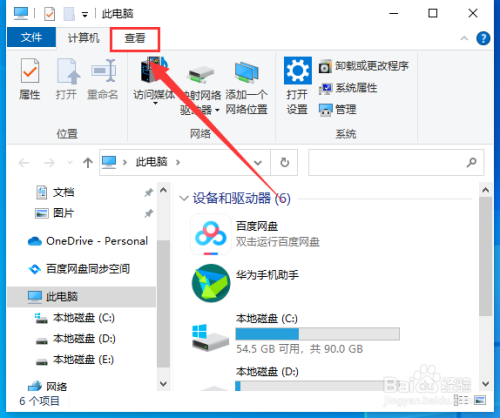
2. 展開されたインターフェースで、「ファイル拡張子」オプションをチェックします。
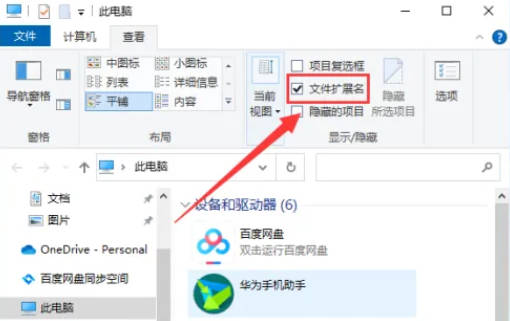
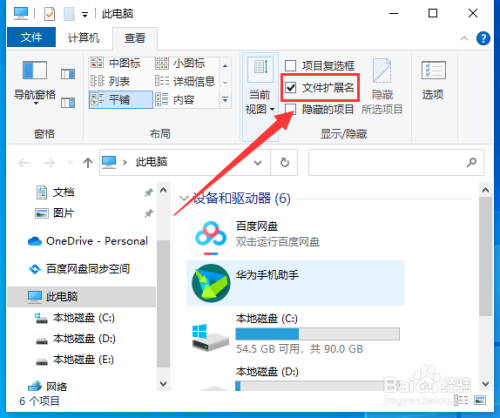
3. ファイルを右クリックし、[名前の変更]を選択します。
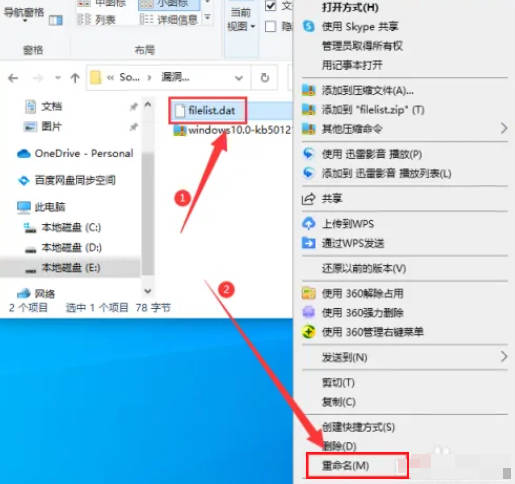
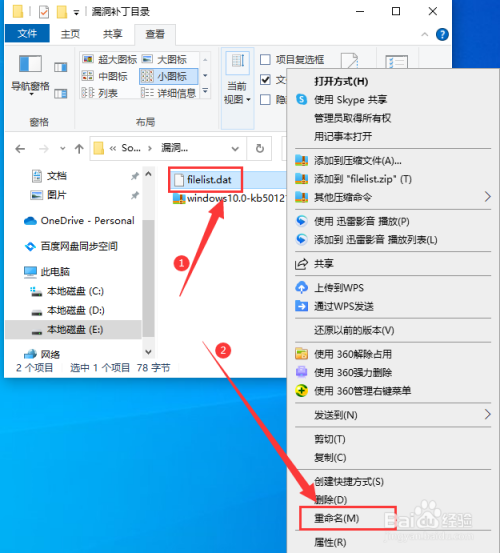
4. サフィックス名を選択して変更します。
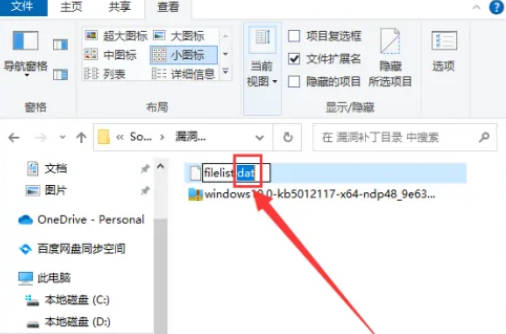
以上がWin10 でファイルのサフィックス名を変更する方法_Win10 でファイルのサフィックス名を変更する方法の詳細内容です。詳細については、PHP 中国語 Web サイトの他の関連記事を参照してください。
声明:
この記事はyunqishi.netで複製されています。侵害がある場合は、admin@php.cn までご連絡ください。

